Nedávno jsem psal článek o zabezpečení WordPressu využitím souboru .htaccess. Pokud však plánujete svůj web učinit opravdu neprůstřelný, musíte se zamyslet nad dalšími možnostmi zabezpečení. Komplexní řešení nabízí plugin iThemes
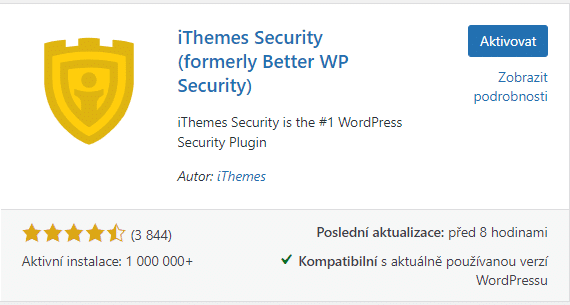
Security. Podíváme se na něj zblízka. Článek je poměrně rozsáhlý, proto raději uvádím i obsah.
Plugin se nachází v oficiálním katalogu pluginů a lze jej nainstalovat přímo z WordPress administrace.
Průvodce nastavení bezpečnostní pomocí iThemes Security
iThemes Security obsahuje průvodce nastavení, který zabere několik kroků, během kterých si nastavíte základní pravidla a zabezpečíte web.
1. Výběr typu stránky
Po instalaci si můžete všimnout výzvy k základnímu nastavení zabezpečení. Přejděte proto do nastavení pluginu kliknutím na novou podstránku administrace Security → Setup.
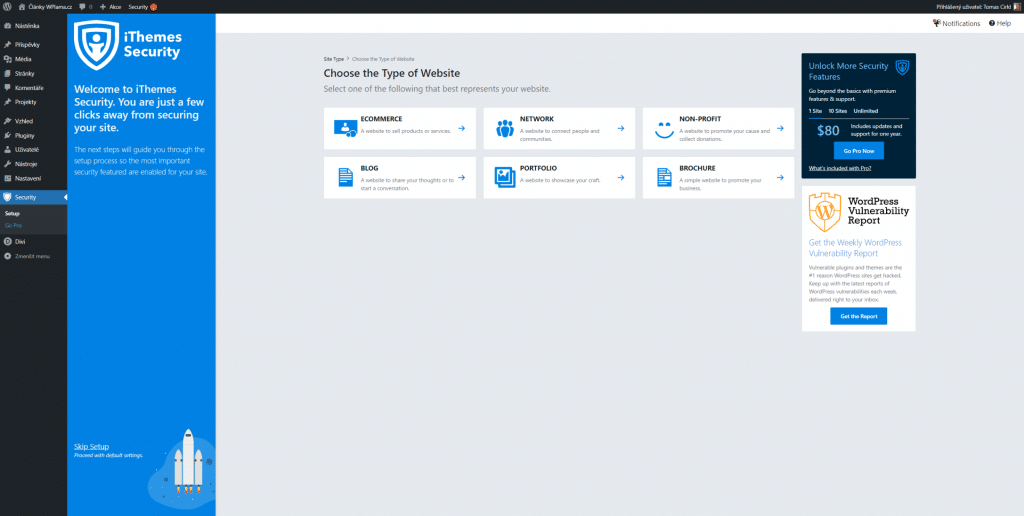
Dostanete se na nástěnku iThemes Security, kde si musíte vybrat typ stránky, který provozujete. Na výběr máte z možností:
- Ecommerce (E-shop)
- Network (Sociální síť)
- Non-profit
- Blog
- Portfilio
- Brochure (Firemní stránka)
Vyberte požadovaný typ webu. Podle zvoleného typu se bude lišit druhý krok. Například pokud vyberete E-Shop, v druhém kroku budete ještě muset vybrat uživatelskou roli, kterou dostávají zákazníci,
2. Pro koho nastavujete web
Nyní je potřeba vybrat, kdo nastavuje web. Na výběr máte:
- Self (Pro sebe)
- Client (Pro klienta)
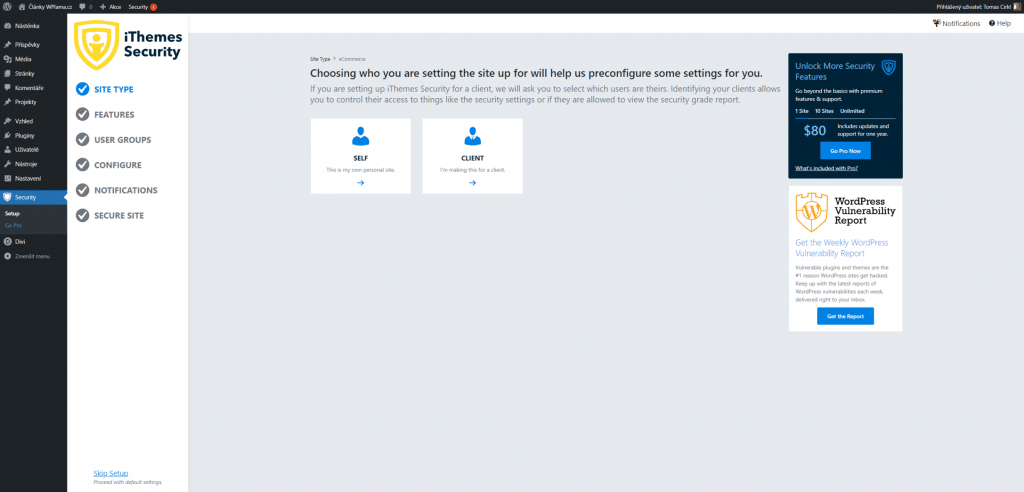
3. Vynucení silného hesla
Dále je potřeba nastavit vynucení použití silného hesla. Doporučuji tuto možnost nastavit. V případě, že bude mít administrátor slabé heslo, plugin jej donutí si jej při dalším přihlášení změnit na silné.
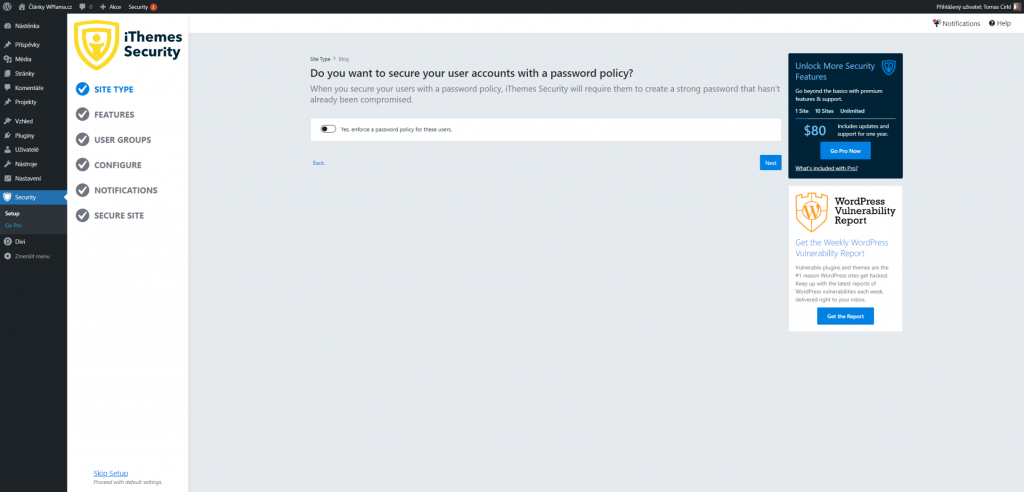
4. Features
Plugin obsahuje také užitečné funkce k ochraně webu, v tomto kroku si je můžete natavit.
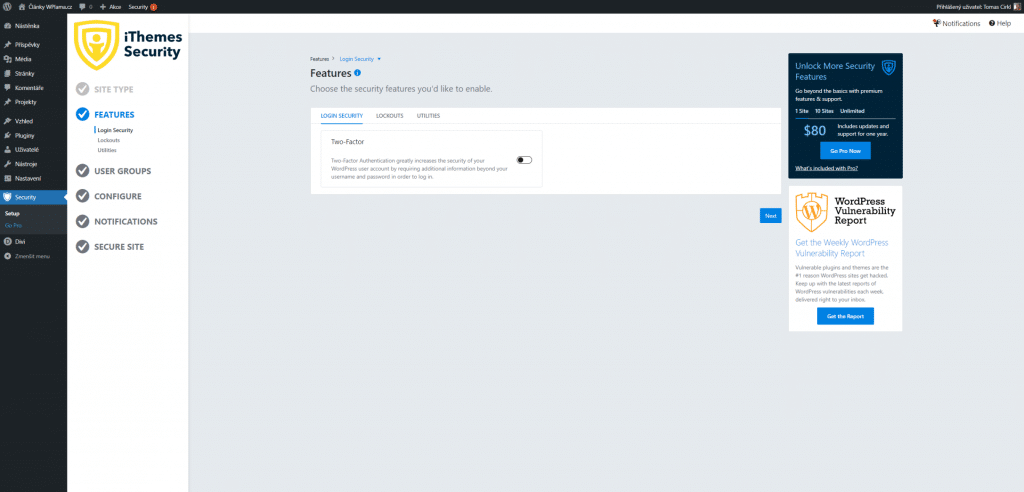
Login Security
- Two-Factor – dvoufázové ověření pomocí e-mailu, při přihlášení zašle na e-mail uživatele kód, kterým se ověří jeho identita.
Lockouts
- Local Brute Force – ochrana proti prolomení hesla hrubou silou, kde se útočník snaží heslo uhádnout pomocí náhodných kombinací.
- Network Brute Force – přihlášení do systému iThemes, kde se předávají informace i “špatných IP”, poté je uživatel z této IP automaticky zablokován.
Utilities
- Security Check Pro – kontrola IP adresy uživatele při přihlášení.
5. User Groups
V tomto kroku si můžete ovlivnit jednotlivé nastavení pro používané uživatelské skupiny.
Na výběr máte z možností:
- Default (Výchozí) – v drtivé většině případů využijte toto
- Custom
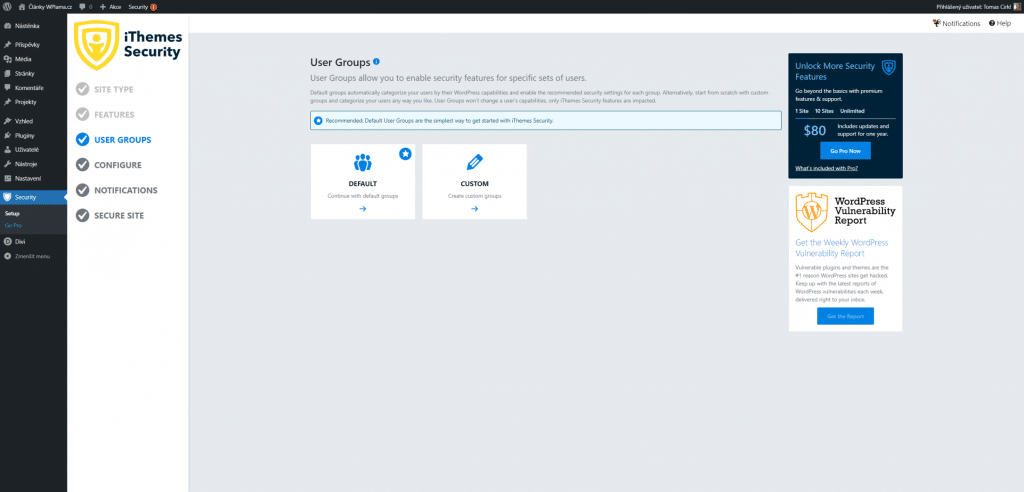
V případě, že jste zvolili výchozí uživatelské skupiny, tak si nyní můžete upravit jejich jednotlivé nastavení. Jedná se o skupiny Administrátor, Editor, Spolupracovník, Autor, Návštěvník a ostatní.
Nastavení pro jednotlivé uživatelské role je:
Global Settings
- Manage iThemes Security – povolit úpravu nastavení iThemes Security
Security Dashboard
- Enable Dashboard Creation – přístup do nástěnky pluginu.
Password Requirements
- Strong Passwords – silná hesla, po aktivaci budou uživatelé při registraci donuceni zvolit silné heslo (podle WordPress hodnocení).
- Refuse Compromised Passwords – vynucení použití hesla, které se neobjevilo v žádné databázi uniklých hesel.
6. Configure
Základní nastavení pluginu a přístupů.
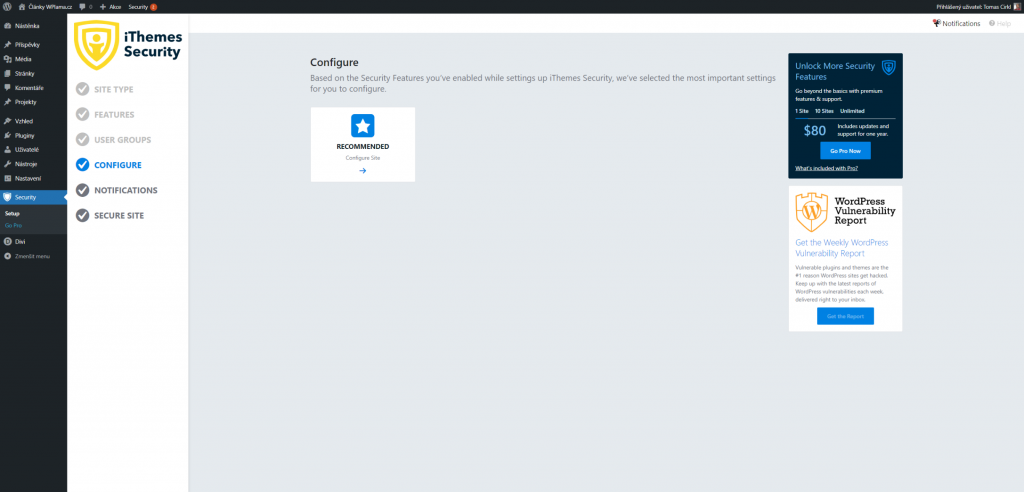
- Authorized Hosts – zde si můžete přidat IP adresy ověřených uživatelů, tyto IP se zařadí do whitelistu a nemůže u nich dojít k banu.
- API Configuration – zadejte e-mail pro aktivaci Network Brute Force.
7. Notification Center
V centru notifikací si můžete nastavit pravidla, na jaký e-mail, případně jaké uživatelské roli, přijde upozornění při bezpečnostní události.
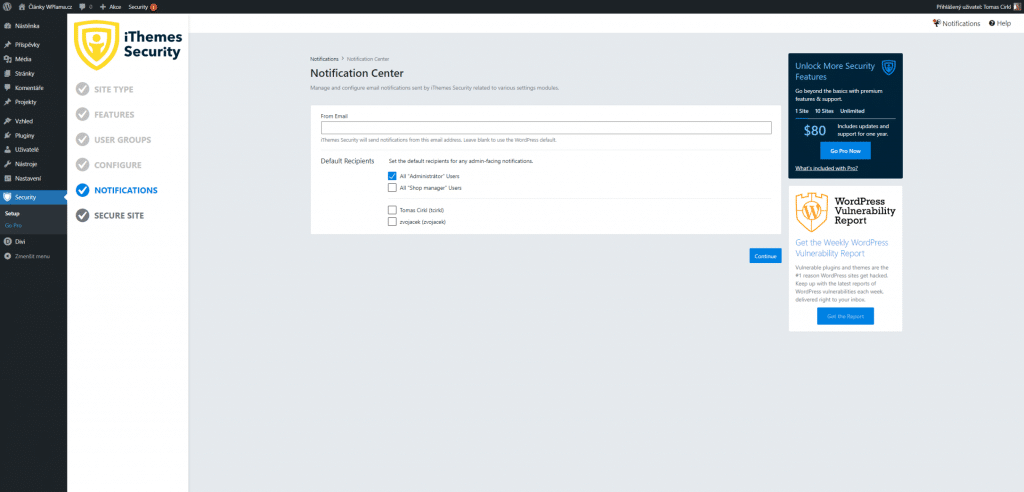
8. Secure Site
Posledním krokem základního nastavení je shrnutí a uložení.
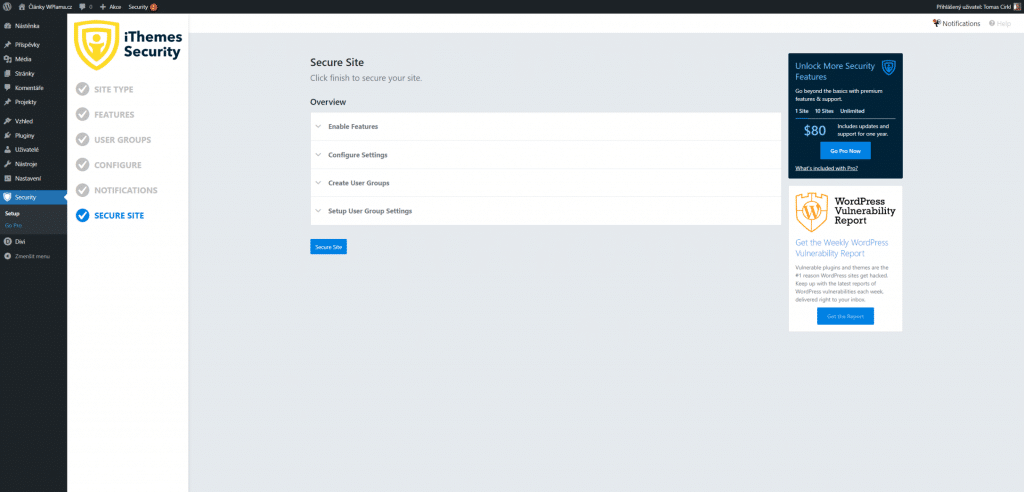
Další volitelná nastavení iThemes Security
Kromě základního nastavení má plugin i další možnosti, které si představíme níže.
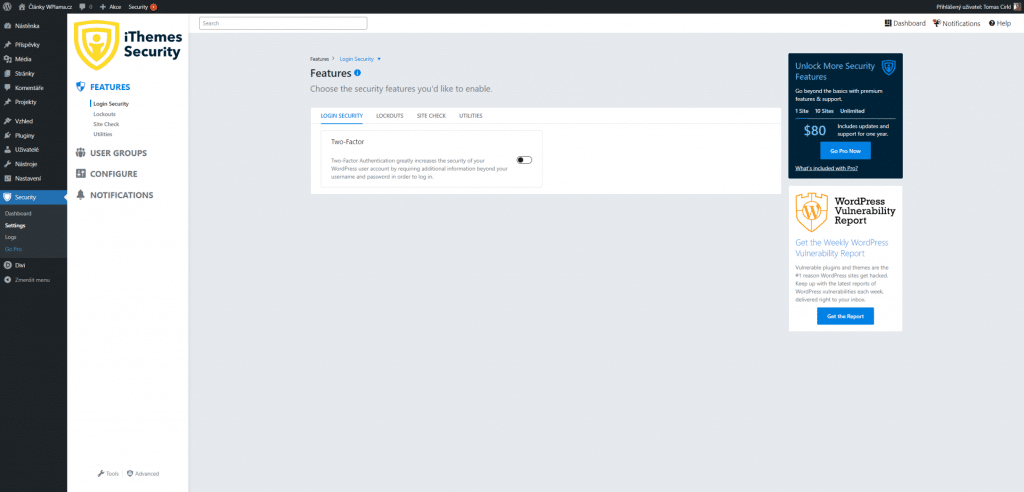
Features
- Login Security
- Two-Factor – dvoufázové ověření pomocí e-mailu, při přihlášení zašle na e-mail uživatele kód, kterým se ověří jeho identita.
- Lockouts
- Ban Users – povolí funkci banování uživatelů.
- Local Brute Force – povolí funkci ochrany proti útoku hrubou silou.
- Network Brute Force – povolí přihlášení do systému iThemes, kde se předávají informace i “špatných IP”, poté je uživatel z této IP automaticky zablokován.
- Site Check
- File Change – funkce, která detekuje změny v souborech vaší WordPress instalace. Po její aktivaci se vám může zobrazit upozornění, že při aktuálním nastavení maximální paměti pro php skripty může dojít k deaktivaci webu právě kvůli chybě při nedostatku paměti. Na běžném hostingu asi bude s touto funkcí problém. Pokud máte VPS s alespoň 256MB php paměti nemělo by dojít k potížím. Musíte si však funkci otestovat na vašem nastavení.
- Utilities
- Enforce SSL – vynucení použití SSL.
- Database Backups – protože základem bezpečnosti jakékoliv internetové stránky je právě zálohování, iThemes Security se dokáže postarat o automatické pravidelné zálohování databáze a odesílání záloh na email nebo ukládání na server.
- Security Check Pro – kontrola IP adresy uživatele při přihlášení.
User Groups
- Global Settings
- Manage iThemes Security – povolit úpravu nastavení iThemes Security
- Security Dashboard
- Enable Dashboard Creation – přístup do nástěnky pluginu.
- Password Requirements
- Strong Passwords – silná hesla, po aktivaci budou uživatelé při registraci donuceni zvolit silné heslo (podle WordPress hodnocení).
- Refuse Compromised Passwords – vynucení použití hesla, které se neobjevilo v žádné databázi uniklých hesel.
Configure
- Global Settings
- Write to Files – povolí zapisovat pluginu iThemes Security do souborů wp-config.php a .htaccess.
- Lockouts
- Minutes to Lockout – čas, po který bude uživatel zabanován po dosažení limitu počtu přihlášení.
- Days to Remember Lockouts – časové rozmezí, ve kterém musí uživatel daného počtu banů dosáhnout (např. 3x během týdne atd.).
- Ban Repeat Offender – pokud tuto možnost zaškrtnete, bude uživatel po určitém množství (nastavíte dále) dočasných banů přidán na černou listinu, to znamená, že bude zabanován navždy. Doporučuji zaškrtnout, někteří roboti jsou nepoučitelní a stále se vrací, tímto dojde k jejich úplnému zablokování.
- Ban Threshold – po kolika blokacích (dočasných banech, lockoutech) dojde k přidání na černou listinu.
- Lockout Messages
- Host Lockout Message – tato zpráva se zobrazí při zablkování serveru (IP adresy), můžete použít některé html tagy (jejich seznam je pod formulářem)
- User Lockout Message – zpráva pro zablokovaného uživatele (obvykle, pokud je zabanovaný kvůli velkému množství neúspěšných pokusů o přihlášení).
- Community Lockout Message – tato zpráva se zobrazí uživateli, který byl zablokován na základě špatné IP adresy.
- Authorized Hosts
- Automatically Temporarily Authorize Hosts – po přihlášení uživatele jej iThemes přidá na 24h do whitelistu.
- Authorized Hosts – IP adresy autorizovaných uživatelů.
- Logging
- How should event logs be kept – kam by se měli ukládat logy (doporučuji databáze).
- Days to Keep Database Logs – po jakou dobu uchovávat logy.
- IP Detection
- Proxy Detection – typ detekce IP adresy
- UI Tweaks
- Hide Security Menu in Admin Bar – skryje iThemes Security položku s horní WordPress lišty.
- Enable Grade Report – povolí Grade Report zprávy při notifikacích.
- Lockouts
- Default Ban List – touto možností okamžitě zabanujete všechny IP adresy uvedené v seznamu, který dal dohromady Jim Walker z HackRepair.com, doporučuji nezapínat, Seznam bot je součástí banu.
- Enable Ban Lists – povolí funkci banování uživatelů.
- Automatically ban “admin” user – automaticky zabanuje uživatele, který se chce přihlásit s uživatelským jménem admin.
- Login Attempts
- Max Login Attempts Per Host – maximální počet pokusů o přihlášení z IP.
- Max Login Attempts Per User – maximální počet pokusů o přihlášení pro uživatele.
- Minutes to Remember Bad Login (check period) – doba, po kterou si plugin pamatuje neúspěšné pokusy.
- Ban Reported IPs – banovat špatné IP.
- Utilities
- Scheduling
- Schedule Database Backups – zaškrtnutím povolíte pravidelnou zálohu databáze.
- Configuration
- Backup Method – způsob zálohování (e-mailem, na hosting).
- Compress Backup Files – povolit kompresy zálohy.
- Backup Tables – jaké tabulky databáze se budou zálohovat.
- Scheduling
Notifications
- From Email – nastavení e-mailu použitého jako odesílatel.
- Default Recipients – výchozí příjemci upozornění. Zaškrtejte vybrané.
- Enabled – aktivuje toto upozornění.
- Customize – změna předmětu e-mailu.
- Schedule – frekvence odesílání upozornění.
- Recipient – příjemci upozornění.
- Security Digest – denní souhrnná zpráva s informacemi o bezpečnostní webu.
- Enabled – aktivuje toto upozornění.
- Customize – změna předmětu e-mailu.
- Recipient – příjemci upozornění.
- Site Lockouts – upozornění při zabanování uživatele. Pozor, při větším útoku na web můžete najednou dostat i stovky e-mailů. Zvažte tedy aktivaci.
- Enabled – aktivuje toto upozornění.
- Customize – změna předmětu e-mailu.
- Recipient – příjemci upozornění.
- Database Backup – upozornění po vytvoření zálohy databáze.
- Customize – změna předmětu e-mailu.
- Recipient – příjemci upozornění.
Pokročilé nastavení v iThemes Security
V levém dolním rohu v nastavení pluginu najdete odkaz na pokročilé nastavení. Pojďme se podívat, na jednotlivé možnosti nastavení.
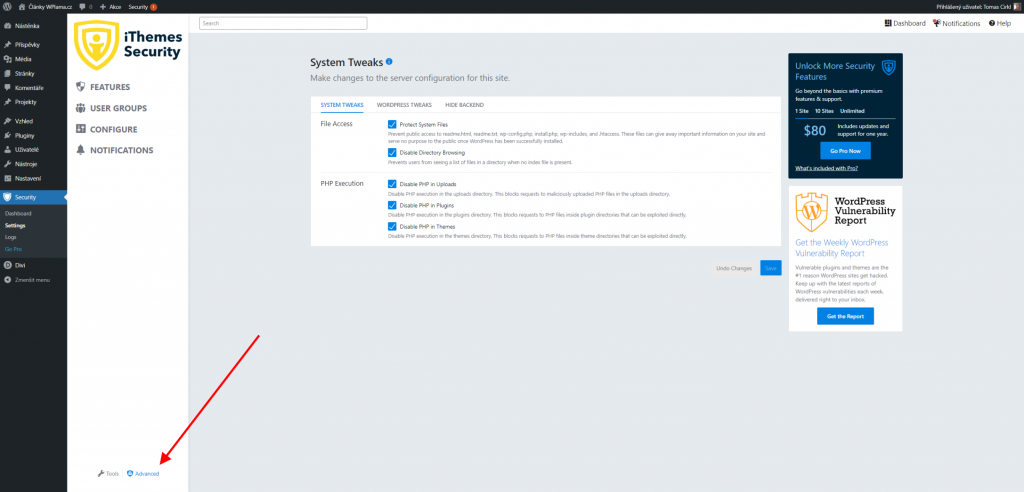
System Tweaks
Úpravy v nastavení serveru.
- File Access
- Protect System Files – touto funkcí zamezíte komukoliv zobrazit soubory readme.html, readme.txt, wp-config.php, install.php, wp-includes a .htaccess, které mohou prozradit důležité informace (například verzi WordPressu).
- Disable Directory Browsing – zamezí uživatelům zobrazovat adresáře, kde není žádný index soubor. Zamezí hackerům poznat adresářovou strukturu vašeho webu. Tuto znalost by mohl zkušený hacker zneužít.
- PHP Execution
- Disable PHP in Uploads – zabrání vykonávání PHP skriptů v adresáři Uploads.
- Disable PHP in Plugins – zabrání vykonávání PHP skriptů v adresáři Plugins.
- Disable PHP in Themes – zabrání vykonávání PHP skriptů v adresáři Themes.
System Tweaks
Úpravy v chování WordPress.
- Disable File Editor – základní bezpečnostní funkce, která vypne editor kódu v administraci.
- API Access
- XML-RPC – deaktivaci XML-RPC funkce. Doporučuji vypnout, ale pak nebudou fungovat některé pluginy, které XML-PRC vyžadují (např. JetPack).
- REST API – deaktivace REST API.
- Users
- Login with Email Address or Username – povolí možnost přihlášení pomocí e-mailu nebo uživatelského jména anebo jednoho vybraného.
- Force Unique Nickname – při registraci a aktualizaci profilu bude WordPress vyžadovat unikátní uživatelské jméno.
- Disable Extra User Archives – vypne zobrazování profilů uživatelů (Author Page), kteří na vaši stránku nepřispívají, tím se zamezí shromažďování uživatelských jmen různými roboty.
Hide Backend
Přesun přihlašovacího formuláře na jinou adresu než /wp-admin, wp-login.php a další výchozí adresy WordPressu je jedním ze základních prvků obrany proti hackerům a různým botům. WordPress je dnes už notoricky známým systémem pro všechny, kteří mají co do činění s tvorbou webu, takže každý ví, kde se přihlašovací obrazovka nachází. Abychom hodili další klacek pod nohy všem hackerům, změníme si adresu pro login do administrace.
- Hide Backend – aktivujte pro “ukrytí” všech formulářů pro přihlášení.
- URLs
- Login Slug – slovo, které bude použito pro stránku s přihlašovacím formulářem. Výchozí je “wplogin” – doporučuji nastavit na jiné slovo jako “logintowp”, “wpprihlaseni” apod. V případě “logintowp” byste pak přihlášení do administrace našli na adrese www.vasedomena.cz/logintowp.
- Register Slug – slovo pro registraci.
- Redirection
- Enable Redirection – povolí přesměrování.
- Redirection Slug – slovo, kam bude přesměrován uživatel při zadání zablokovaného standardního přihlašovacího formuláře.
- Advanced
- Custom Login Action – WordPress používá pro obsluhu přihlašování/odhlašování proměnnou action, která může nabývat nejrůznějších hodnot. iThemes Security zvládá ty základní, ale některé šablony nebo pluginy mohou vyžadovat vlastní akci. Pokud o nějaké takové akci víte, můžete ji přidat (obvykle to nebude potřeba).
Change Database Prefix – změna prefixu databáze
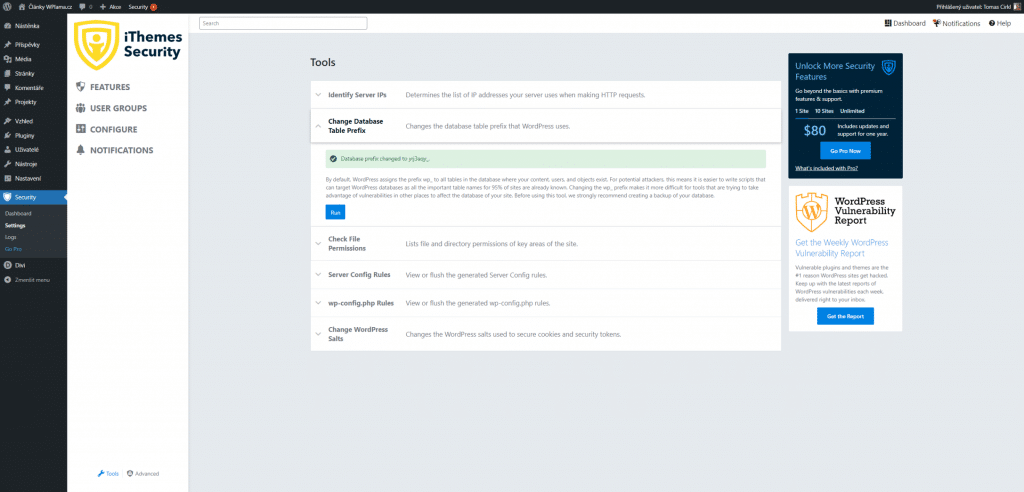
Poznámka: Před touto změnou doporučuji udělat zálohu databáze.
Databáze je asi nejdůležitějším prvkem celé WordPress instalace, a proto se její bezpečnost nedoporučuje podceňovat. Jedním ze základních zabezpečovacích kroků je uvedení jiného než výchozího prefixu tabulek (“wp_”). Jiný prefix byste měli volit už při samotné instalaci WordPressu, kde k tomu máte možnost. Pokud jste tak neučinili, silně doporučuji učinit tak nyní.
Změna prefixu je s pluginem iThemes Security velmi jednoduchá. V Settings vyberte v levém dolním rohu Tools a zde je rozbalovací položka Change Database Prefix, kde po rozbalení klikněte na Run a prefix databáze je změněný.
Sekce Logs
Logy najdete v levém WordPress menu Security → Logs. V logách můžete najít veškeré problémy zjištěné pluginem iThemes Security. Pokud například někdo provede neúspěšný pokus o přihlášení, uvidíte to zde. Objeví-li se někomu 404 chyba, hlášení bude v logu také. Čas od času je dobré se do logů podívat, i přesto, že o důležitých událostech budete notifikováni emailem (pokud jste si tak nastavili v Settings – Nastavení).
Závěrem
Zabezpečení WordPressu by se určitě nemělo podceňovat a iThemes Security je skvělý plugin schopný odstranit široké spektrum bezpečnostních problémů, kterými WordPress trpí. Doufám, že článek vám trochu pomůže s nastavením bezpečnosti na vlastním webu.
Pokud se chcete o zabezpeční WordPress dozvědět více, podívejte se na článek Kompletní průvodce zabezpečením WordPress stránky.




Skvělá práce 🙂
Škoda, že jsem nenašel váš článek dříve. Provozuji 15 webů a musel jsem přistoupit ke kvalitnímu řešení zabezpečení. iThemes je opravdu profesionální řešení a nemohu si ho se službou BackupBuddy a Sync (10 webů zdarma – http://ithemes.com/sync/) vynachválit. Mám teď klidné spaní a vím, že web je stále monitorován.
1) Zdá se mi, že nastavení “Enable local brute force protection” a “Max Login Attempts Per Host” dělá vlastně to samé jako nastavení “Blacklist Repeat Offender”, “Blacklist Threshold” a “Blacklist Lookback Period”.
2) V Dashboard jsou uvedeni jen dočasně zabanovaní? Když loguji do databáze, ukládají se tam dočasně i trvale banovaní? Jak jsou v databázi odlišeni?
3) Můžete vysvětlit tabulky “xxx_itsec_lockouts”, “xxx_itsec_log” a “xxx_itsec_temp” ?
Díky za článek a případné odpovědi.
Děkuji za skvělý článek, moc mi pomohl.
Super plugin, jen mám problém s loginem po změně http://www.neco.cz/wp-login.php na http://www.neco.cz/nejakytext.
Na mozzille se lognu, odhlásím a už když se tam chci nalogovat mi to jen hlásí not_found, jiné prohlížeče nemají problém.
Něco podobného se mi stalo u hostingu (blueboard), který měl problémy s úpravou .htaccess. Vrátit zpět to šlo ruční úpravou tohoto souboru do výchozího WordPressového.
Já teda nevím… ale ve verzi 5.5.1 chybí nastavení níže uvedených položek a po aktivaci se nedá přihlásit vůbec nijak (Safari / Chrome / FireFox). Až po deaktivaci začne fungovat klasické přihlašování wp-admin…
Enable Theme Compatibility – zapnout kompatibilitu šablon
Theme Compatibility Slug
Pardon je to Verze 7.8.0
Zdravím,
zmíněný plugin jsem testovala na svých webových stránkách, a na první pokus vše šlapalo jako hodinky.
Autorovi bych chtěla poděkovat za skvělý článek. Díky tomu jste mi hodně pomohl s nastavením tohoto pluginu. Budu se těšit na vydanou češtinu k pluginu.
Mnohdy se ani nelognu.
Já musel vypnout “Enable Theme Compatibility” a pak celý “Hide Backend”. Je ale zajímavé, že s tím má problém jen Mozzilla….
Nevíte náhodou jaké ip ma googlebot, bohužel se mi zapnutím 404 Detection a Baned Users asi podařilo zablokovat přístup robotům a naše stránky úplně zmizely z vyhledávání google. Nebo nevíte někdo čím by to ješte mohlo být?
Zkuste to zjistit tady:
https://support.google.com/webmasters/answer/80553?hl=cs
Dobrý den! Po dnešním campu (děkuji), zkouším použít plugin iThemes Security. Bohužel, po zatržení Default Blacklist jsem ztratil možnost přístupu do administrace. Je nějaké řešení pro návrat, prosím?
Děkuji Vám
Vyřešeno 🙂 Po importu zálohy databáze jsem zjistil, že jsem byl v administraci zrovna v časovém pásmu, které jsem zakázal – Away mode nastaven od půlnoci… to pak skutečně prostě nejde 🙂
Aleš
😉
Dobrý den, jakou máte zkušenost se zaškrtnutím pole Enable Malware Scanning? Co přesně tahle funkce dělá? Díky. Lucie
Zdravím,
jedná se o novější funkci, která umožňuje skenování WordPressu na přítomnost malware. Můžete provádět jak jednorázové skeny, tak i plánované.
Více najdete tady https://ithemes.com/2014/07/28/new-ithemes-security-malware-scanning-automatic-admin-host-ban-xml-rpc-protection/
Skvělá práce. Objevil jsem váš web náhodou, ale čtu tady kde co 🙂 Jen tak dál a díky za tento článek.
Pěkný den přeji,
pracoval někdo na češtině pro tento plugin. Díky
Pracoval, ale bohužel plugin není zrovna translate-ready, tak z toho sešlo.
Plugin jsem nainstaloval na všech mých webech. Bohužel se vyskytl problém při vkládání linku z youtube při psaní příspěvku, že se video nezobrazí a zůstane jenom vložený link. Nevíte kde může být zakopaný pes? Procházel jsem podporu pluginu, ale o nezobrazování videí jsem nic nenašel. Díky moc za pomoc.
Tak už je vše v pořádku. Zrovna nedávno jsem si říkal, že jsem ještě žádný útok nezaznamenal. WP jsem začal v lednu, takže moje weby jsou dosti mladé.
Předevčírem přes 550 přihlášení pomocí adminu z různých ip adres, během 10 minut. Vše mi přišlo na mail.
Alespoň jsem se přesvědčil, že bezpečnost a záloha je základ každého webu.
Díky moc za kvalitní příspěvky, které určitě pomohou každému uživateli.
Dobrý den,
plugin je výborný, používám jej často, nicméně včera jsem zjistila, že blokuje robots.txt a sitemaps. Zkoušela jsem různá nastavení, ale po analýze zdrojového kódu stále hlásí to samé: neexistuje. Pokud plugin vypnu, tak je toto v pořádku. Máte někdo z touto chybou zkušenosti? Díky. Lucie
Takže jsem zjistila, co chybu způsobuje – zaškrtnuté pole Default Blacklist. Pokud toto pole je zaškrtnuté, pak se blokují sitemaps a robots.txt, nezobrazuje se také autor. Pokud pole odškrtnete, uložte změny. Plugin deaktivujte a opětovně aktivujte. U pár webů jsem provedla opravu a následná seo analýza již vše ukazuje.
Pozor skutečně na nastavení – IThemes způsobil zákaz vstupu robotů Seznam.cz a následné vyřazení z indexace. Nesmí být zaškrtnuto pole Default Blacklist – alespoň to tak zatím vypadá.
Dobrý den!
Používám tento plugin již delší čas. Až ale cca dva měsíce dozadu jsem zjistil, že v SEO analýze (http://seo-servis.cz/source-zdrojovy-kod/12267219) se nezobrazuje robots.txt a sitemap. Fyzicky tam jsou, google nemá problém s indexováním, všechno funguje. Jen nerozumím tomu, proč se nezobrazují v analýze.
Nemáte s tím, prosím, nějaké zkušenosti?
Děkuji Vám
Aleš
A kdybych četl diskuzi, tak už bych všechno věděl. Děkuji Lucii i Vám.
Aleš
Dobrý den Tomáši,
máte zkušenost s tím, že nejde v iThemes udělat záloha databáze? Po kliknutí na vytvořit zálohu mam bílo a nic se nestane, dokonce se mi ani neposílá dle nastavení… 🙁 díky!
V nejaktuálnější verzi pluginu chybí možnost nastavení Hide Backend – přejmenování přístupové stránky do administrace, což mi velice chybí. Našli jste někdo nějaké řešení, popř. jiné nastavení, které jsem přehlédla, jež by tuto možnost umožňovalo? Díky. Lucie
Teď budu dělat chytrého (sám jsem to totiž také hledal), ale nechybí. Stačí si úplně nahoře vpravo při otevření nastavení buď zobrazit všechny možnosti (All), nebo kliknout na Advanced.
Ahoj,
aktuálně řeším na některých svých WordPress webech tento problém. Google navštěvuje můj web a kromě publikovaných stránek se snaží jít taky na stránky, které na webu nejsou – což způsobuje error 404 (netuším proč a moc by mi někdo pomohl, kdyby mi to vysvětlil).
Díky velkému počtu 404 errorů zablokoval plugin iThemes Security IP adresy GoogleBota a tím pádem se web přestal indexovat. Což je docela zásadní problém. Tak kdyby to někoho potkalo taky, měl by dočasně vypnout iThemes security nebo jeho části (Banned Users + .htaccess pravidla, která blokují přístupy dle IP).
Webmaster tools mi to pak ukazuje takto:
Adresa http://www.hodinkyboccia.cz/designs-ad434-for-backyards (očividný bullshit) je odkazována z jiného bullshitu http://www.hodinkyboccia.cz/simple-medieval-ad434-costume
Více je vidět na screenshotu:
https://www.dropbox.com/s/8chad6lgwbt9tsu/Screenshot%202016-09-20%2014.14.57.png?dl=0
Něco podobného někdo už řešil například zde: https://wordpress.org/support/topic/itheme-security-blocked-google-crawler/
Od verze 5.3.7 (pravděpodobně) až po verzi současnou 6.0 v podstatě nefunguje důležitá funkce přejmenování přístupové stránky do administrace. Pokud máte tuto funkci aktivovanou, tak přesto se dostanete do administrace pomocí vasedomena/wp-login. Pro vasedomena/wp-admin to přejmenování funguje. Ve verzi 5.3.0 to funguje dobře. Dělám někde chybu já anebo to je chyba v pluginu? Nemáte někdo, prosím, zkušenost? Děkuji Aleš
používám již dlouho u všech webů přejmenování přístupové stránky. Ještě jsem neměla problém. Používám Chrome…
poslední dobou mi díky nainstalování iThemes Security nefunguje jeden plugin na tvorbu šablony. Zmizí mi z levého menu v administraci. Občas se do něj ještě dostanu přes Šablony. Každopádně, když iThemes deaktivuji, tak mi plugin opět vyskočí a funguje.
Nevíte co kde v iThemes nastavit, aby mi plugin (Themler) opět fungoval? Dřív to nebývalo 🙁
Moc díky za radu.
no už jsem na to přišla. V iThemes security nezaškrtávat Disable file editor 🙂
Dobrý den,
dnes jsem přišel na jednu věc, možná budu za blbce… nicméně. Nainstaloval jsem standardně tento plugin už asi na desátý web. Zakázal jsem přístup do administrace přes vasedomena.cz/wp-admin a vasedomena.cz/wp-login.php.
Jenže, jak v Safari, tak v Google Chrome i ve FF jsem zjistil, že jakmile se přihlásím novým přístupovým jménem např. vasedomena.cz/mujpristup, tak potom, když opět zadám vasedomena.cz/wp-admin nebo vasedomena.cz/wp-login.php se bez problémů dostanu do administračního okna.
Dělám něco špatně?
Děkuji
Aleš
Pokud jste přihlášený je logické, že se tam dostanete. Ovše po odhlášení byste se tam neměl dostat.
Odporúčam použiť na to iný plugin a bude to v poriadku 🙂
Který jiný? Je nějaký jiný, lepší plugin?
Zdravím, po zmene loginu šlo všetko v poriadku, zmenil som ho hlavne kvôli hacknutiu stránky. Teraz sa však zrazu neviem dostať do wp administrácie – už nefunguje prihlasovací login. Existuje spôsob ako sa dostať do administrácie?
Vďaka
Zdravím, mám problém s iThemes Security v kombinaci s TOPlist. Jakmile je aktivní iThemes Security tak toplist nechce zobrazovat počítadlo. Prosím poradil by mi někdo, už jsem z toho neštastný .
Zdravím Tome. Moc díky za tyto informace, které nám tu léta podáváš. Určitě je toto dobrý plugin. Ale mám dotaz tento : Když budu chtít zabezpečit web proti všemu tomu jak zde píšeš + přidat registraci zpoplatněnou, (nejedná se o e – shop) tak který plugin teda nainstalovat, abych neměl na webu desítky dalších pluginů? Rád bych zvolil tento plugin, který zde právě popisuješ nebo uvažuju o tomto USER ROLE EDITOR. Případně nainstalovat oba, (nebo jiný), pokud to půjde.
A nebudou se pluginy mezi sebou tzv. tlouct?